
Hvis du har installert Windows 8 Developer Preview og har fått noen problemer (det er tross alt pre-beta-programvare), vil du kanskje starte i sikkermodus for å prøve å løse problemene.
Som standard aktiverer ikke Windows 8 sikkermodus. Du må aktivere den manuelt. Denne artikkelen viser deg hvordan du aktiverer sikkermodus, starter den opp og deretter deaktiverer den.
For å aktivere sikkermodus, må du åpne ledetekstvinduet. Det er noen måter du kan gjøre dette på. Du kan bruke Metro UI, Windows 7 Start-meny eller Windows Utforsker for å søke etter kommandoen “cmd.exe”.
For å bruke Metro UI, åpne skrivebordet fra Metro Start-skjermen. Flytt musen over Start-ikonet, og velg deretter Søk fra Start-menyen for å åpne søkeruten.

Rull ned i listen til høyre og velg Apper. Skriv inn “cmd” i søkeboksen. Når du skriver, vises resultatene på venstre side av skjermen. Høyreklikk på “cmd.exe” i resultatlisten.
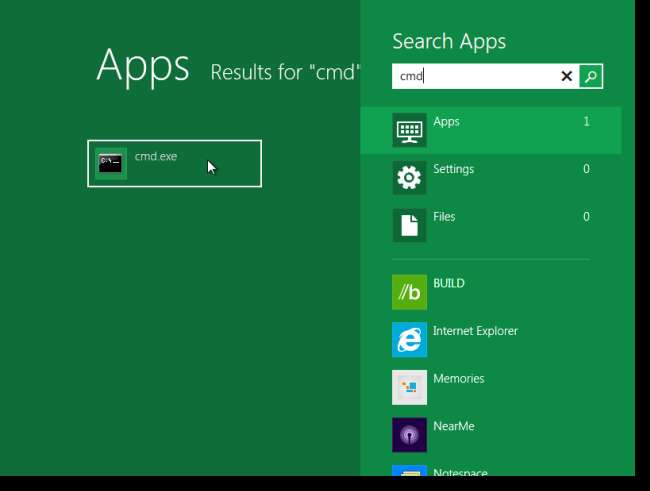
En hake vises ved siden av cmd.exe, og et avansert ikon vises nederst til høyre på skjermen. Klikk på Avansert-ikonet og velg Kjør som administrator fra popup-menyen.
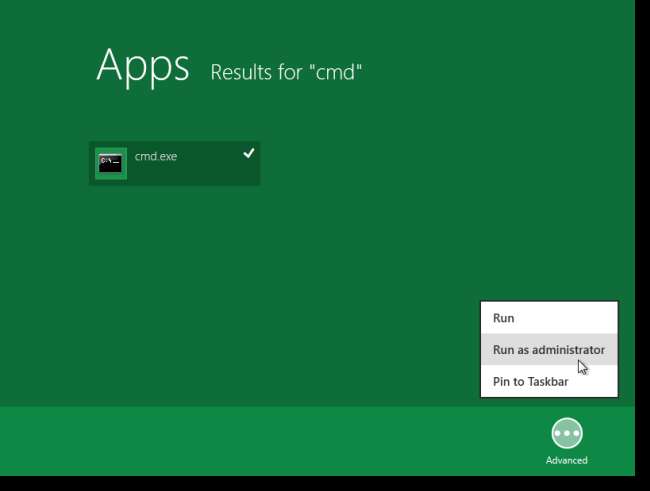
Hvis du ikke liker Metro UI, kan du aktivere Windows 7 Start-menyen og bruk Start-menyen i Windows 7-stil for å søke etter kommandoen “cmd”. Høyreklikk på “cmd.exe” i resultatene og velg Kjør som administrator fra popup-menyen.
MERKNAD: Windows 7 Start-meny er nyttig hvis du prøver å åpne cmd.exe eller msconfig.exe mens du er i sikkermodus ved å bruke søkefunksjonen Metro UI. Vi kunne ikke finne cmd.exe eller msconfig.exe ved å bruke Metro UI i sikkermodus. En annen måte å finne disse programmene på er å bruke Windows Utforsker og søke i C: \ Windows-katalogen.
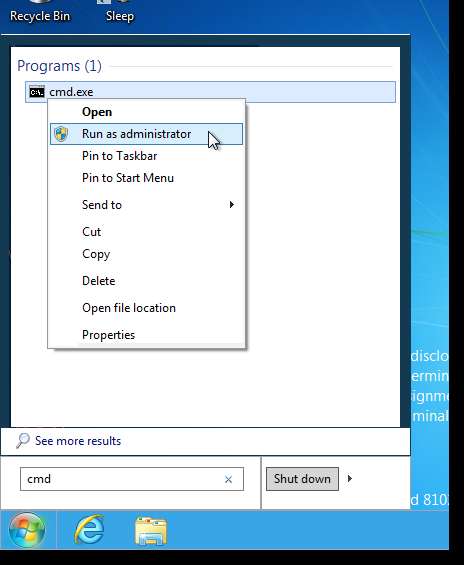
Hvis dialogboksen Brukerkontokontroll vises, klikker du Ja for å fortsette.
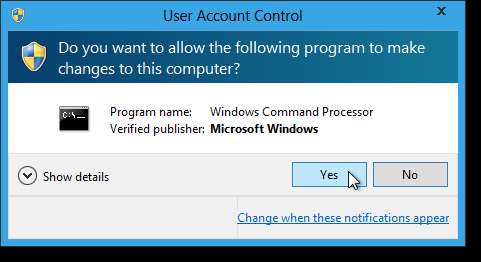
Ved ledeteksten skriver du inn følgende kommando og trykker Enter.
bcdedit / enum / v
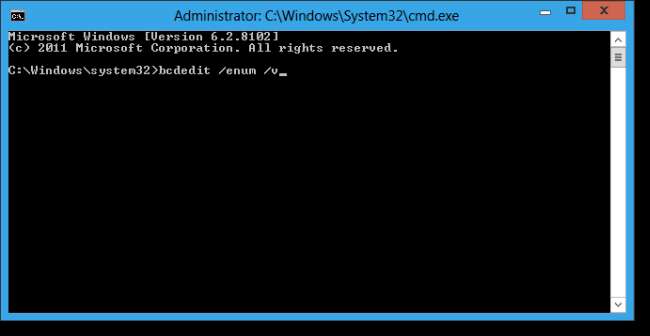
Skriv inn følgende ved ledeteksten, med et mellomrom på slutten. IKKE trykk Enter ennå.
bcdedit / kopi
Dette er bare en del av kommandoen. For å legge til kommandoen må du kopiere identifikatoren for Windows Boot Loader med beskrivelsen "Windows Developer Preview." For å gjøre dette, høyreklikk på vinduet og velg Marker fra popup-menyen.

Marker identifikatoren, inkludert parenteser, og trykk Enter for å kopiere den.
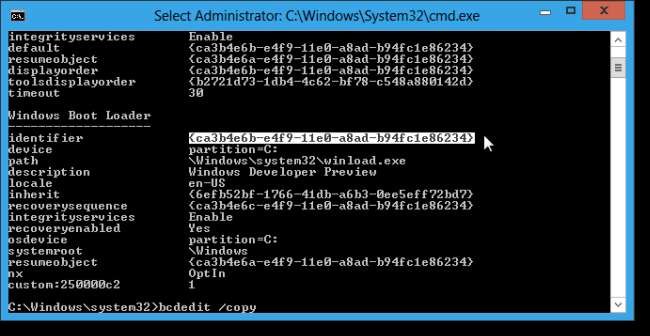
Høyreklikk på vinduet og velg Lim inn fra popup-menyen.
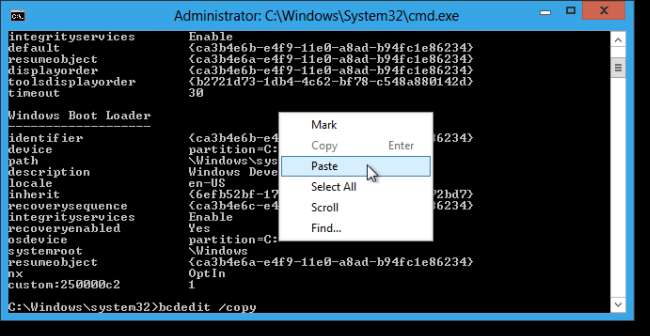
Identifikatoren limes inn i kommandoen på ledeteksten. Skriv inn et mellomrom etter identifikatoren og fullfør kommandoen med følgende:
/ d “Windows 8 Developer Preview (Safe Mode)”
Trykk Enter for å utføre kommandoen.
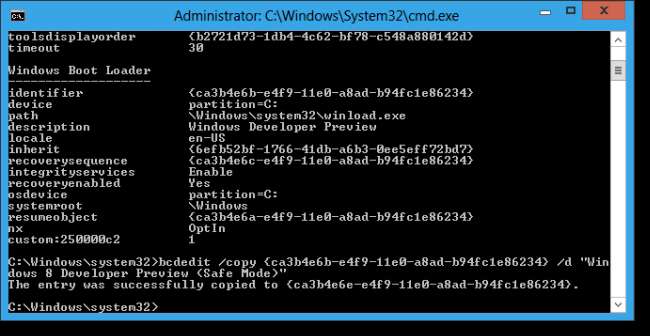
Lukk ledetekstvinduet ved å klikke X i øvre, høyre hjørne av vinduet.
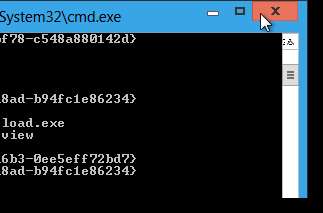
Åpne msconfig.exe på samme måte som du åpnet cmd.exe. Du trenger ikke å kjøre den som administrator.
MERKNAD: Du kan også bruke Windows 7-stilmenyen eller søke etter msconfig.exe i Windows Utforsker for å kjøre den.
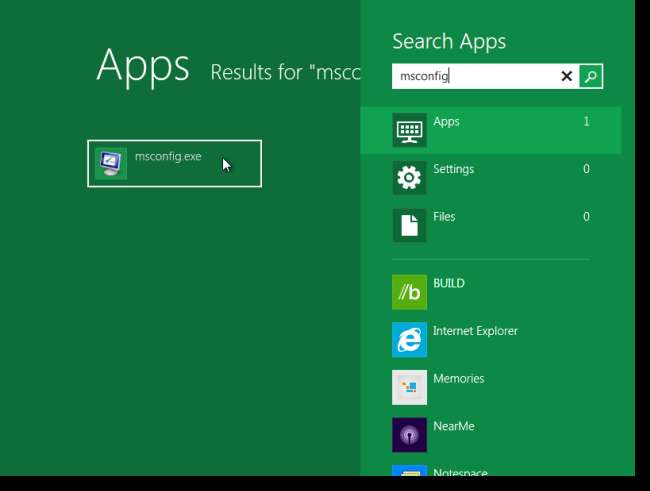
For å få Safe Mode til å starte, velg Windows 8 Developer Preview (Safe Mode) i listen og velg deretter avkrysningsruten Safe boot. Godta standard Minimal-alternativ under avmerkingsboksen. Sikker modus skal starte automatisk når du starter på nytt.

Følgende dialogboks vises og spør om du vil starte på nytt. Klikk Start på nytt for å starte datamaskinen på nytt umiddelbart.

Noen ganger kan det hende at sikkermodus ikke starter automatisk. I stedet kan du se følgende skjermvisning når datamaskinen starter på nytt. Velg Windows 8 Developer Preview (Safe Mode) for å starte i Safe Mode.
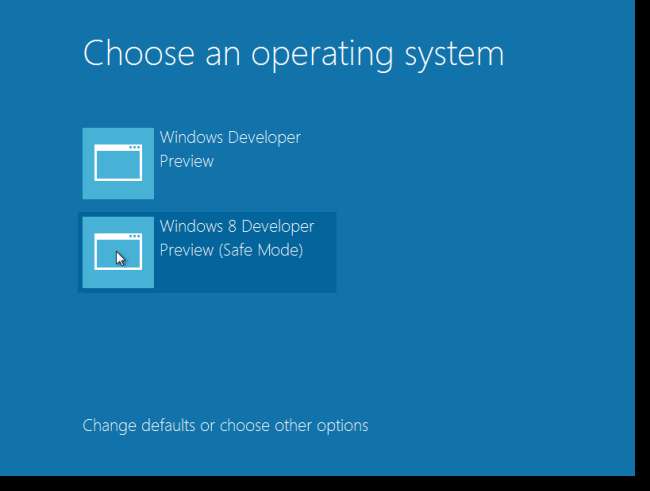
Windows starter direkte inn på skrivebordet, snarere enn i Metro UI-skjermvisningen. Windows Hjelp og støtte-vinduet vises også med informasjon om sikkermodus.
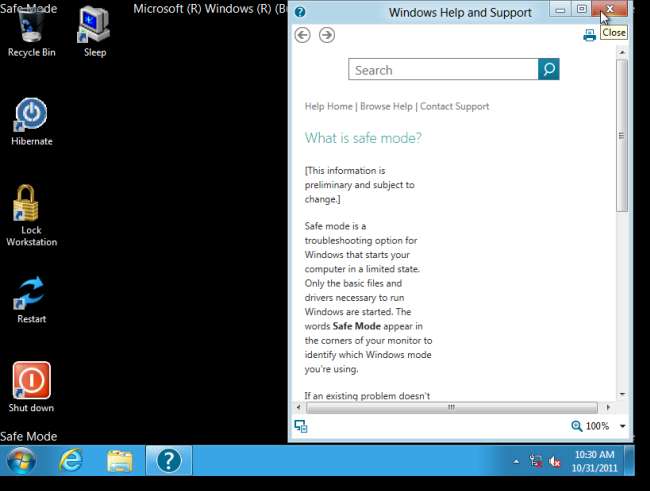
For å slette oppstartsalternativet Sikker modus, åpne cmd.exe som administrator igjen.
MERKNAD: Som nevnt tidligere i denne artikkelen, kan det hende du må bruke Start-menyen i Windows 7-stil eller søke etter cmd.exe i C: \ Windows-katalogen i Windows Utforsker.
Skriv inn følgende ved ledeteksten, og legg til et mellomrom på slutten. IKKE trykk Enter ennå.
bcdedit / slett
Bruk den samme merkings- og limingsprosedyren som nevnt tidligere i artikkelen for å kopiere identifikatoren for Windows Boot Loader-delen med beskrivelsen "Windows 8 Developer Preview (Safe Mode)" og lim den inn i kommandoen ovenfor. Trykk Enter for å utføre kommandoen. Du bør få en melding om at operasjonen ble fullført.
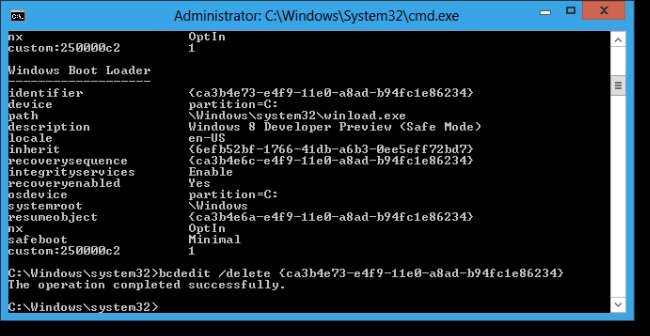
Du kan også slå av sikkermodus ved å fjerne merket for sikker oppstart for Windows 8 Developer Preview (sikkermodus) i msconfig.exe, og deretter starte på nytt.







